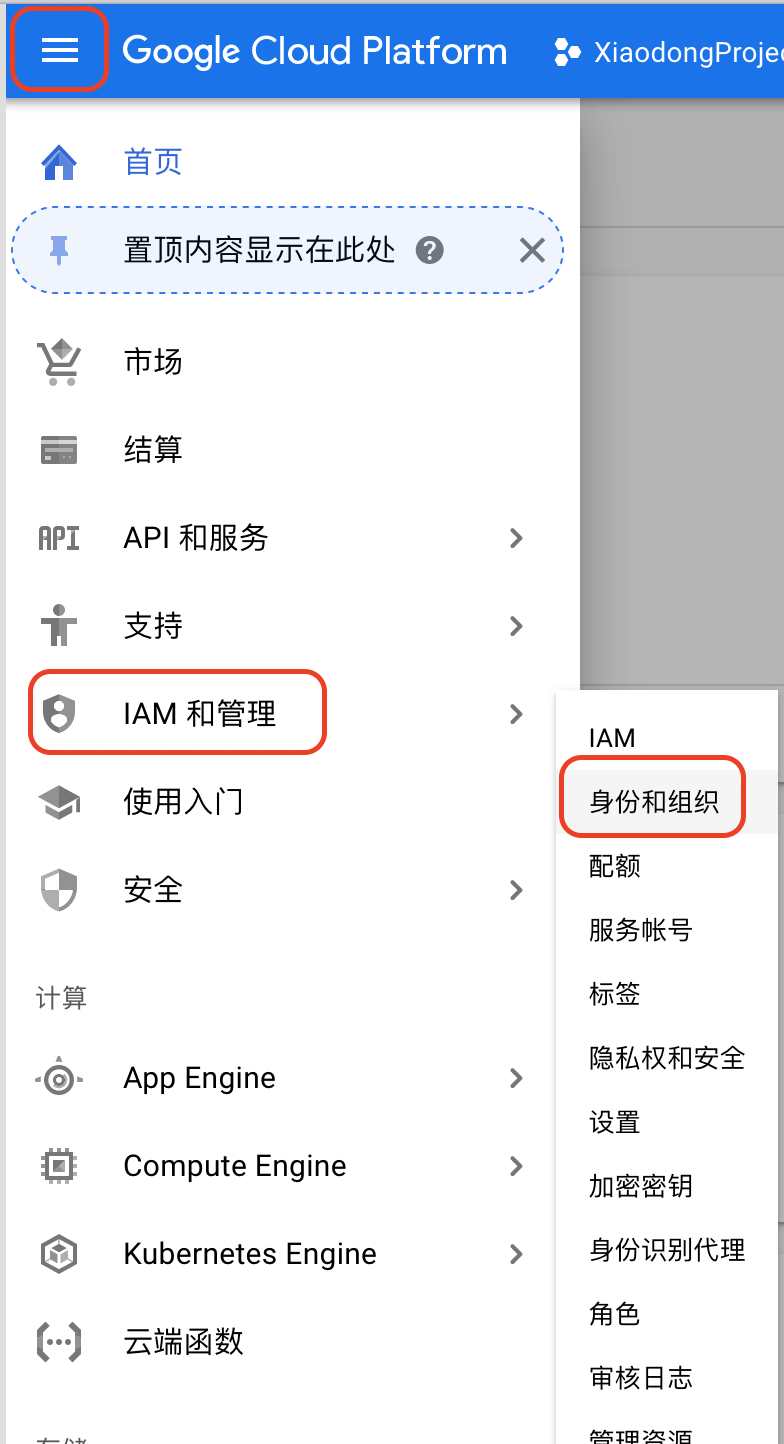Google Cloud支持在IAM中加入自定义域名。具体方法如下:
1. 登录Google Cloud Console,点击IAM和管理,进入身份和组织
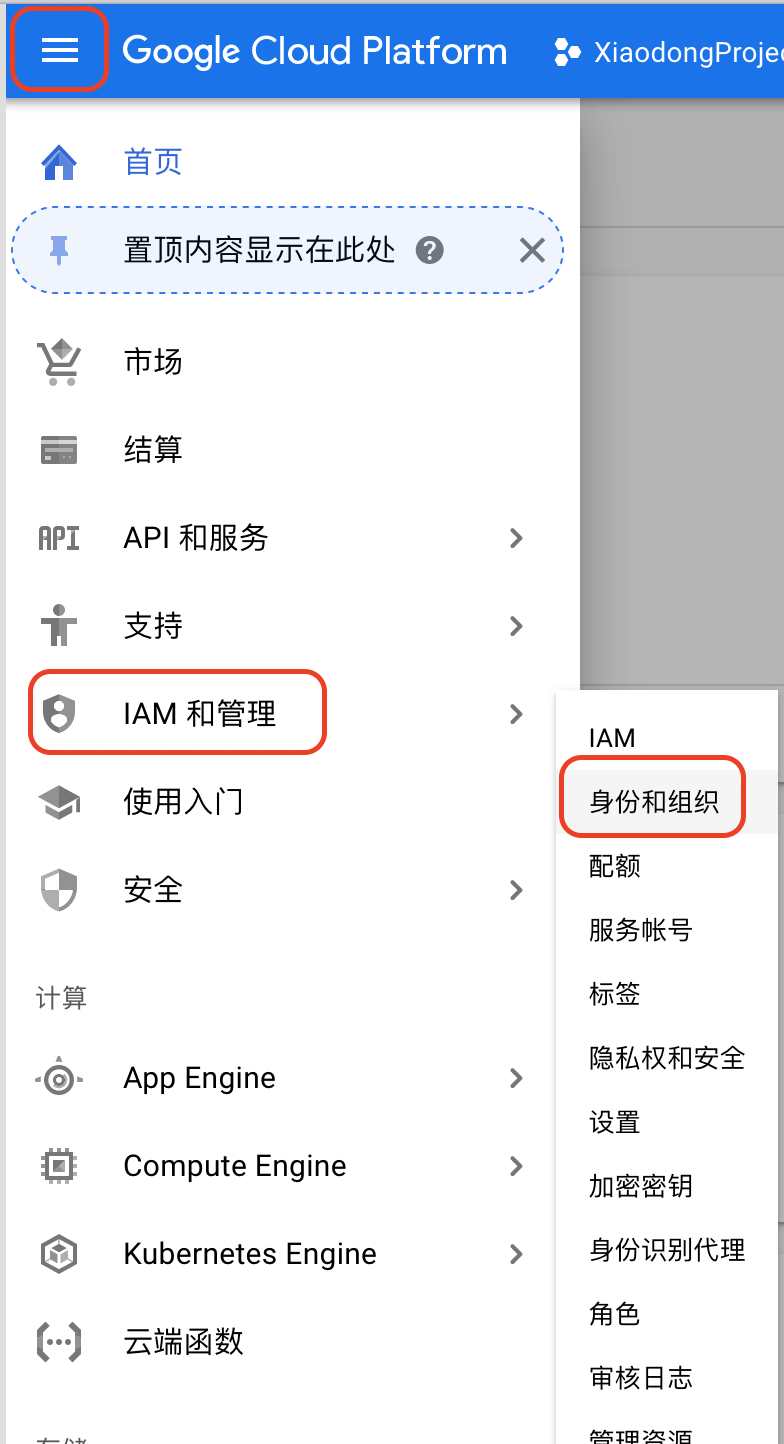 Google Cloud IAM中添加自定义域名
Google Cloud IAM中添加自定义域名 2. 点击注册
 Google Cloud IAM中添加自定义域名
Google Cloud IAM中添加自定义域名 3. 会重定向到Gmail到管理页面,进行Cloud Identity的设置
 Google Cloud IAM中添加自定义域名
Google Cloud IAM中添加自定义域名 4. 描述企业情况
 Google Cloud IAM中添加自定义域名
Google Cloud IAM中添加自定义域名 5. 选择位置,但不能选择中国,这里选择了美国,点下一步即可
 Google Cloud IAM中添加自定义域名
Google Cloud IAM中添加自定义域名 6. 输入电子邮件地址
 Google Cloud IAM中添加自定义域名
Google Cloud IAM中添加自定义域名 7. 输入您的域名
 Google Cloud IAM中添加自定义域名
Google Cloud IAM中添加自定义域名 8. 确认域名
 Google Cloud IAM中添加自定义域名
Google Cloud IAM中添加自定义域名 9. 输入联系人姓名
 Google Cloud IAM中添加自定义域名
Google Cloud IAM中添加自定义域名 10. 选择一个账号
 Google Cloud IAM中添加自定义域名
Google Cloud IAM中添加自定义域名 11. 确认非机器人
 Google Cloud IAM中添加自定义域名
Google Cloud IAM中添加自定义域名 12. 开始设置
 Google Cloud IAM中添加自定义域名
Google Cloud IAM中添加自定义域名  Google Cloud IAM中添加自定义域名
Google Cloud IAM中添加自定义域名 13. 验证域名的所有权,有多种方法进行验证,建议选择在DNS服务器中添加TXT记录的方式
 Google Cloud IAM中添加自定义域名
Google Cloud IAM中添加自定义域名 14. 获取TXT记录的相关信息
 Google Cloud IAM中添加自定义域名
Google Cloud IAM中添加自定义域名 15. 在DNS服务商的记录中添加记录
 Google Cloud IAM中添加自定义域名
Google Cloud IAM中添加自定义域名 16. 确认验证
 Google Cloud IAM中添加自定义域名
Google Cloud IAM中添加自定义域名 17. 验证成功
 Google Cloud IAM中添加自定义域名
Google Cloud IAM中添加自定义域名 18. 添加其他用户
 Google Cloud IAM中添加自定义域名
Google Cloud IAM中添加自定义域名 19. 完成设置
 Google Cloud IAM中添加自定义域名
Google Cloud IAM中添加自定义域名 20. 在Goolge Cloud的Console中确认配置成功:
 Google Cloud IAM中添加自定义域名
Google Cloud IAM中添加自定义域名 此时可以在IAM中为这个域名的用户添加权限。
特别要指出的是,如果要管理Shared VPC,必须单独添加Shared VPC的admin权限:
 Google Cloud IAM中添加自定义域名
Google Cloud IAM中添加自定义域名 至此,配置成功。